- Privacy & Cookies
- Lecture de musique dans Clementine
- Utilisation des visualisations dans Clementine
- Utilisation des listes de lecture
- Gestion de la bibliothèque
- Utilisation avec un périphérique externe
- Utiliser le gestionnaire de couvertures
- Utiliser le gestionnaire de file d’attente
- Utilisation de l’égaliseur
- Ripage de CD audio avec Clementine
- Transcoder des fichiers avec Clementine
- Utilisation d’une télécommande Wii
- Lecture supplémentaire
Privacy & Cookies
Ce site utilise des cookies. En continuant, vous acceptez leur utilisation. En savoir plus, y compris comment contrôler les cookies.
Clementine est un lecteur de musique léger mais robuste et riche en fonctionnalités inspiré d’Amarok. Il est disponible en téléchargement direct pour Ubuntu et Fedora, en tant que PPA, et en tant que flatpak.
J’aime Clementine en grande partie parce que c’est un assez bon remplacement des caractéristiques et des fonctionnalités de Windows Media Player. Une de mes fonctionnalités préférées dans Clementine est les visualisations intégrées de projectM, un visualiseur open source basé sur MilkDrop. En utilisant Clementine, il n’est plus nécessaire d’installer ou d’exécuter séparément les visualisations de projectM, ce qui rend la vie un peu plus facile. Clementine vous permet de lire des CD, de la musique de votre bibliothèque personnelle, ainsi que le contenu de stations de radio en ligne sur des sites comme Spotify, Jamendo, IceCast et SoundCloud. Il peut également lire vos téléchargements sur des sites tels que DropBox, Google Drive et OneDrive. Mais Clementine ne sert pas seulement à lire de la musique. Vous pouvez également l’utiliser pour écouter des podcasts et transcoder des fichiers musicaux dans d’autres formats de fichiers. Avec d’autres fonctionnalités, Clementine intègre et synchronise maintenant avec Gpodder.net.
Lecture de musique dans Clementine
La façon la plus simple de lire de la musique à partir de votre bibliothèque personnelle dans Clementine est de cliquer sur le menu Musique et ensuite Ouvrir le fichier. Pour lire un CD, cliquez sur Musique et Ouvrir un CD audio.
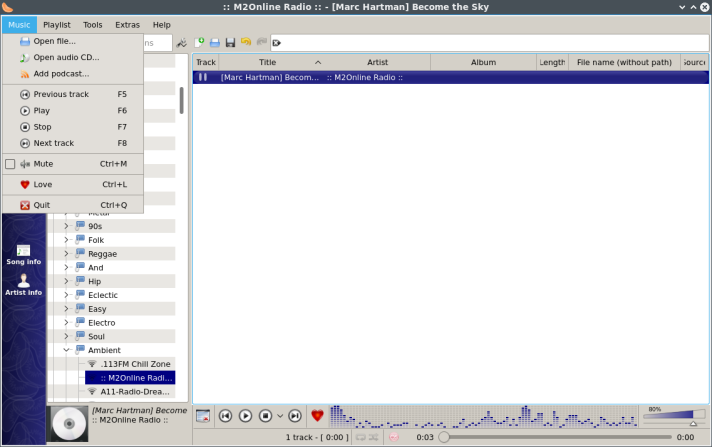
Pour lire un podcast, cliquez sur Musique et Ajouter un podcast. Saisissez l’URL du podcast souhaité ou sélectionnez une autre option dans la barre latérale gauche. Cliquez sur Configurer les podcasts pour ouvrir les Préférences pour les podcasts. Cliquez sur Ouvrir le fichier OPML si vous avez enregistré le podcast sur votre ordinateur au format XML.

En utilisant le menu Musique, vous pouvez également passer à la piste précédente, lire, arrêter ou passer à la piste suivante. Cependant, il peut être plus facile de simplement appuyer sur F5, F6, F7, F8 ou d’utiliser le bas de l’interface de Clementine. En outre, le menu Musique vous permettra de couper le son ou d’aimer une piste ou de quitter Clementine.
Vous pouvez également lire de la musique à partir de la barre latérale.

Cliquez sur Recherche pour rechercher de la musique par mot-clé. Cliquez sur Bibliothèque pour lire les chansons de votre bibliothèque personnelle. S’il n’y a pas de chansons dans votre bibliothèque, ajoutez-les en cliquant sur Ajouter un nouveau dossier dans l’onglet Bibliothèque musicale de la fenêtre Préférences. (Vous pouvez également accéder à cette fenêtre en cliquant sur Outils et Préférences). Cliquez sur Appliquer ou OK pour enregistrer vos modifications.

Cliquez sur Fichiers dans la barre latérale pour naviguer dans les fichiers de votre ordinateur. Cliquez sur Playlists pour accéder à vos listes de lecture favorites.
Cliquez sur Internet pour parcourir les stations de radio en ligne, ainsi que d’autres sites Web comme Google Drive et DropBox. IceCast est mon fournisseur de radio en ligne préféré personnel, mais il existe de nombreuses autres excellentes options, telles que Jamendo et Magnatune. Spotify nécessite un plugin supplémentaire pour fonctionner. Vous aurez également besoin d’un compte premium pour utiliser Spotify dans Clementine. (Si vous n’avez pas de compte premium, il existe d’autres clients basés sur Linux qui peuvent lire Spotify. Par exemple, il existe un flatpak Spotify pour Linux.)

Cliquez sur Appareils pour accéder à des appareils tels que votre lecteur CD ou DVD, votre lecteur MP3 ou votre tablette.
Vous pouvez également utiliser le menu Liste de lecture pour lire de la musique dans Clementine. Cliquez sur Liste de lecture et Ajouter un fichier pour lire un fichier spécifique sur votre disque dur. Cliquez sur Playlist et Add Folder pour jouer le contenu d’un dossier entier.
Utilisation des visualisations dans Clementine
Pour utiliser les visualisations dans Clementine, cliquez simplement sur Tools and Visualizations. Le son ne doit pas être en cours de lecture pour que les visualisations fonctionnent.
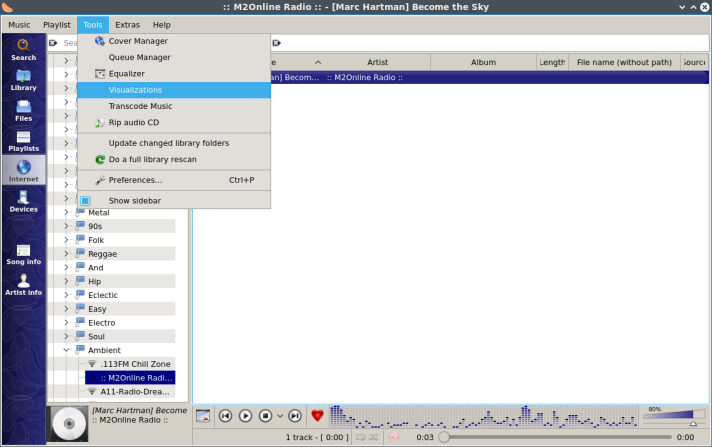
La fenêtre des visualisations de Clementine s’ouvrira.
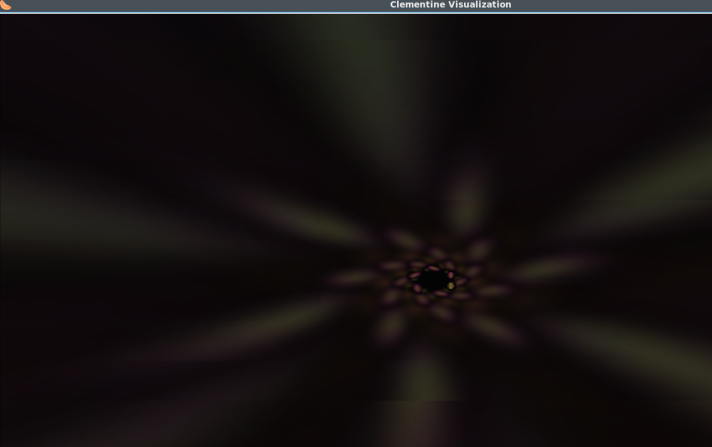
Pour changer les préréglages de visualisation dans Clementine, cliquez avec le bouton droit de la souris sur la fenêtre de visualisation et cliquez sur Sélectionner les visualisations.
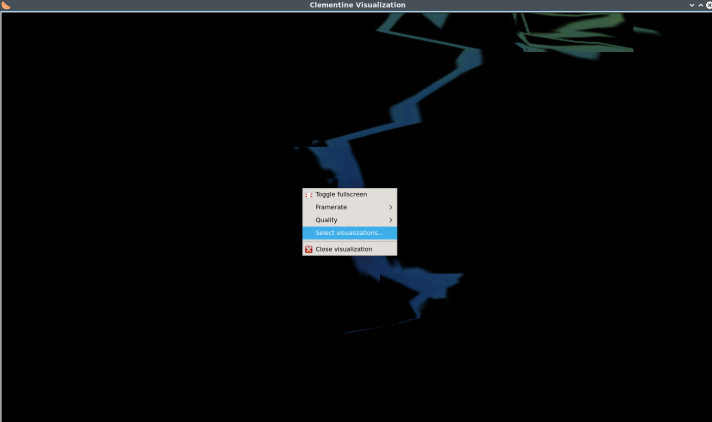
Puis, dans la fenêtre Select Visualizations, à côté de Visualization Mode, sélectionnez Choose from the list.

Vous pouvez cliquer sur Select All ou Select None pour sélectionner ou désélectionner rapidement les préréglages de projectM dans la liste. Sinon, il suffit de faire défiler la liste et de sélectionner ou désélectionner manuellement les préréglages milkdrop en fonction de vos préférences.
En outre, vous pouvez modifier le délai entre les visualisations à n’importe quelle valeur entre 2 et 120 secondes. Cliquez sur OK pour enregistrer vos sélections.
Dans le menu contextuel du clic droit de la fenêtre de visualisations, vous pouvez également basculer en plein écran, changer la fréquence d’images, modifier la qualité des visualisations et fermer la fenêtre de visualisation.
Utilisation des listes de lecture
L’utilisation de l’option de menu liste de lecture est un moyen facile de créer et d’utiliser des listes de lecture dans Clementine. Cliquez sur Playlist et ensuite sur Add File ou Add Folder pour ajouter des fichiers de votre disque dur à votre liste de lecture. Ou cliquez sur Playlist et ensuite Add Stream pour ajouter un service en ligne à votre liste de lecture. La liste de lecture apparaîtra dans la fenêtre principale de Clementine.
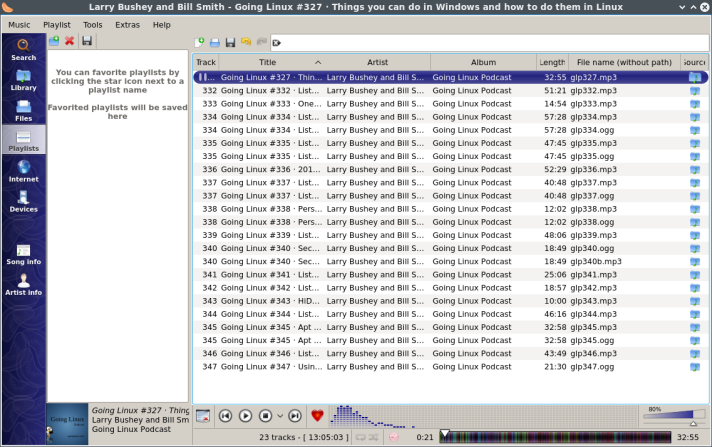
Sélectionner une station de radio créera parfois une liste de lecture automatique dans la fenêtre principale de Clementine. Par exemple, Jamendo propose des listes de lecture intelligentes que vous pouvez charger automatiquement dans la fenêtre principale.

Dans le menu Liste de lecture, vous pouvez utiliser les éléments Mode Aléatoire et Mode Répétition pour choisir si et comment vous voulez mélanger ou répéter les pistes, albums ou listes de lecture.
Vous pouvez également démarrer une nouvelle liste de lecture, enregistrer une liste de lecture ou charger une liste de lecture précédemment enregistrée.
En outre, vous pouvez sauter à la piste en cours de lecture, effacer la liste de lecture, mélanger la liste de lecture de façon aléatoire, supprimer les doublons et les pistes indisponibles de la liste de lecture. L’option Clear Playlist est très pratique pour garder la fenêtre principale en ordre. Lorsque vous sélectionnez l’option Nouvelle liste de lecture, elle ouvre la nouvelle liste de lecture dans un onglet séparé.
Cependant, le menu contextuel du clic droit est également pratique pour gérer les listes de lecture. Il suffit de faire un clic droit sur la fenêtre principale de Clementine pour ouvrir ce menu.

Vous pouvez également faire un clic droit sur un élément de la barre latérale pour gérer vos listes de lecture.

Gestion de la bibliothèque
Vous pouvez facilement gérer le contenu de votre bibliothèque en utilisant plusieurs outils dans Clementine.
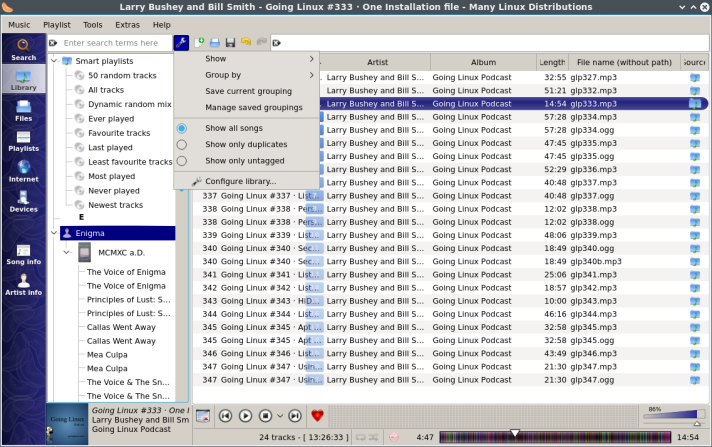
Dans la barre latérale à gauche, cliquez sur Bibliothèque. Ensuite, cliquez sur la petite icône de clé à molette à côté de la boîte de recherche et au-dessus de la fenêtre principale. Ici, vous pouvez choisir d’afficher toute la collection de la bibliothèque, ou seulement les chansons qui ont été ajoutées plus récemment. Vous pouvez également regrouper votre bibliothèque par artiste, album, année ou genre, ou une combinaison de ces éléments. Vous pouvez également choisir entre le mode Toutes les chansons, le mode Seulement les doublons et le mode Seulement non étiqueté.
Pour ouvrir l’onglet Bibliothèque musicale de la boîte de dialogue Préférences, cliquez sur Configurer la bibliothèque. Ici, vous pouvez choisir des options pour la bibliothèque.

En haut, vous pouvez choisir Ajouter un nouveau dossier ou Supprimer un dossier, pour gérer le contenu de votre bibliothèque. Lorsque vous ajoutez un nouveau dossier, Clementine va scanner le dossier et ajouter le contenu à votre bibliothèque. Toutefois, la suppression d’un dossier entraîne également la suppression de toutes les statistiques qu’il contient. Vous pouvez réinsérer ce dossier plus tard, mais les statistiques ne seront pas réinsérées dans la bibliothèque.
Il est utile de cocher Mettre à jour la bibliothèque au démarrage de Clementine et Surveiller la bibliothèque pour les changements, car cela mettra automatiquement à jour votre bibliothèque. Vous pouvez également choisir si vous voulez enregistrer les évaluations et les statistiques dans les balises de fichiers, et synchroniser les statistiques aux balises.
Sous les options d’affichage, vous pouvez choisir d’ouvrir automatiquement les catégories uniques dans l’arborescence de la bibliothèque, d’afficher la couverture dans la bibliothèque et d’afficher les diviseurs. Ce sont des options utiles pour organiser le contenu de la bibliothèque dans la barre latérale. Sans elles, la bibliothèque peut se transformer en un grand flou.
Pour mettre à jour la bibliothèque, cliquez sur Outils et Mettre à jour les dossiers de bibliothèque modifiés. Pour rescanner la bibliothèque, cliquez sur Outils et Faire un rescan complet de la bibliothèque.

Un problème que j’ai rencontré était que ma bibliothèque montrait des doublons de certaines chansons. Alors que je pouvais filtrer les doublons dans la liste de lecture, il n’y avait aucun moyen d’obtenir que Clementine cesse d’afficher ces doublons dans la vue de la bibliothèque. L’option « Show Only Duplicates » ne les supprime pas. Il y a un menu contextuel de clic droit qui offre plusieurs options.

Organiser les fichiers copie les fichiers vers une autre destination.
 Supprimer les fichiers ne supprime pas seulement les fichiers de la bibliothèque : il supprime complètement les fichiers du disque. Il pourrait être plus facile et moins problématique de simplement gérer ces fichiers dans un gestionnaire de fichiers.
Supprimer les fichiers ne supprime pas seulement les fichiers de la bibliothèque : il supprime complètement les fichiers du disque. Il pourrait être plus facile et moins problématique de simplement gérer ces fichiers dans un gestionnaire de fichiers.
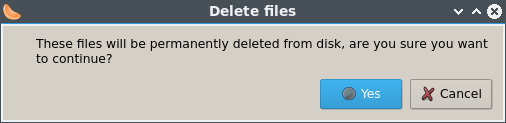
Utilisation avec un périphérique externe
Clementine peut s’intégrer à certaines tablettes PC, lecteurs multimédia portables ou périphériques de stockage USB. Les appareils compatibles comprennent l’iPad, l’iPod et l’iPhone, les appareils qui utilisent le protocole MTP (Media Transfer Protocol) et les lecteurs flash USB.
Vous pouvez gérer vos appareils dans l’onglet Appareil de la barre latérale gauche.
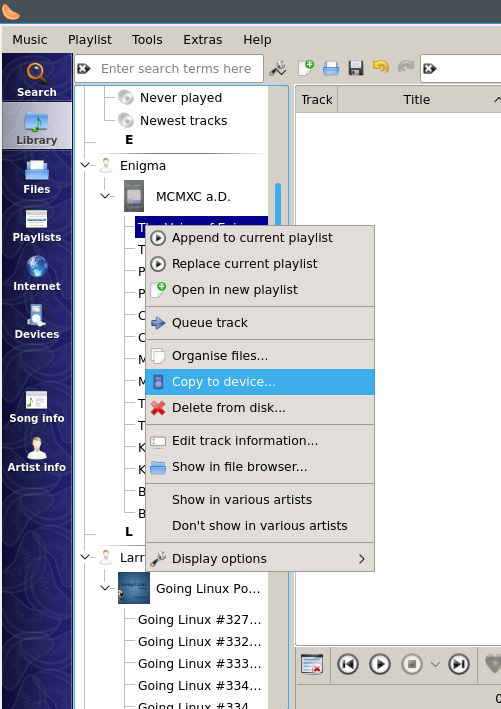
Vous pouvez copier des fichiers directement en faisant un clic droit sur un fichier et en sélectionnant Copier sur le périphérique.
Utiliser le gestionnaire de couvertures
Pour trouver des couvertures pour vos chansons et vos albums en utilisant le gestionnaire de couvertures, vous devez d’abord les ajouter à votre bibliothèque. D’après mon expérience, le gestionnaire de couvertures a trouvé des couvertures pour les chansons et les CD déchirés, mais pas pour la musique téléchargée sur YouTube ou d’autres sites Web.
Pour ajouter une chanson ou un album à votre bibliothèque, cliquez sur Fichiers dans la barre latérale gauche, puis déplacez-vous jusqu’à l’emplacement de vos chansons ou CD déchirés. Faites un clic droit sur les fichiers ou dossiers souhaités et sélectionnez Copier dans la bibliothèque.

Puis cliquez sur Outils et Gestionnaire de pochettes.

Sélectionnez la chanson ou l’album dans le volet de gauche, puis cliquez sur Récupérer les pochettes manquantes.

Vous pouvez également faire un clic droit sur l’image de l’album pour obtenir un menu contextuel.
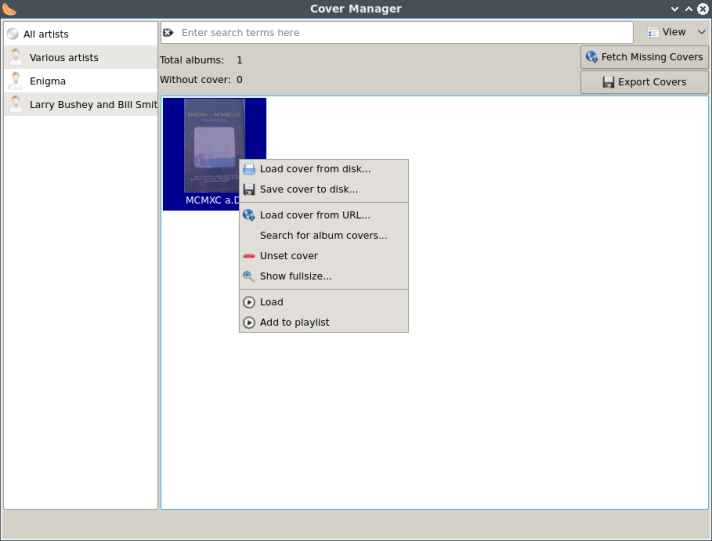
Utiliser le gestionnaire de file d’attente
Le gestionnaire de file d’attente est un outil simple pour modifier le contenu et l’ordre de vos listes de lecture. Pour l’ouvrir, cliquez simplement sur Outils et Gestionnaire de file d’attente.
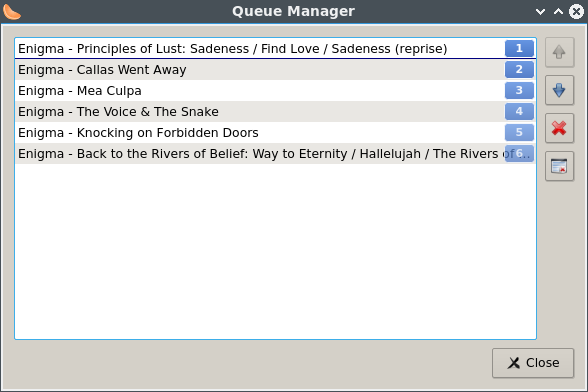
Sélectionnez un ou plusieurs éléments dans la file d’attente, puis cliquez sur les boutons pour Monter, Descendre, Supprimer ou Effacer.
Utilisation de l’égaliseur
Clementine est livré avec un égaliseur intégré. Pour l’ouvrir, cliquez sur Outils et Égaliseur.
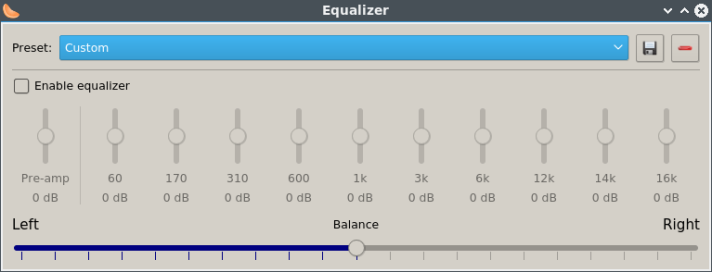
Cliquez sur le bouton Activer l’égaliseur pour utiliser l’égaliseur. Ajustez ensuite les curseurs pour obtenir la meilleure qualité sonore. Selon mon expérience, une courbe en cloche comme celle présentée ci-dessous donne les meilleurs résultats, surtout lorsque le son est déformé.
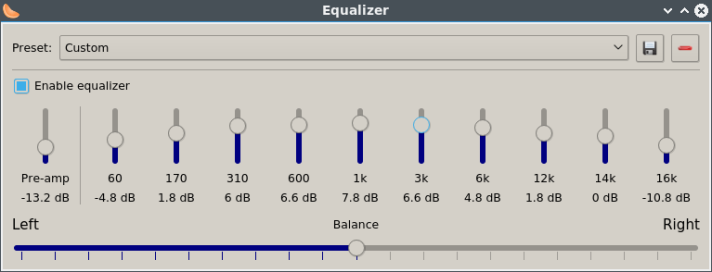
Utilisez la barre d’équilibre si le son provenant des haut-parleurs semble inégal. Vous pouvez enregistrer le préréglage avec le bouton d’enregistrement en haut de la fenêtre de l’égaliseur, ou cliquez sur le bouton à droite pour supprimer un préréglage.
Ripage de CD audio avec Clementine
Un avantage de l’utilisation de Clementine pour le rippage de CD est la disponibilité du FLAC (Free Lossless Audio Codec) comme format de sortie, qui peut être utilisé pour réduire la taille d’un fichier audio d’environ la moitié.
Pour ripper des CD dans Clementine, cliquez sur Outils et Rip CD audio. La boîte de dialogue Rip CD s’ouvrira.
Puis sélectionnez le format audio en cliquant sur Options, et la destination des fichiers de sortie en cliquant sur Sélectionner. Puis cliquez sur Start Ripping.

Un problème est que Clementine ne remplit pas automatiquement les informations sur l’album, la piste et l’artiste dans la boîte de dialogue Rip CD. Je ne vois pas de moyen facile de résoudre ce problème. J’ai dû entrer ces informations manuellement, et cela ne valait pas la peine pour moi de remplir les informations individuelles des pistes. Si vous voulez ripper automatiquement un CD avec ces informations, vous pouvez utiliser un autre programme comme Rhythmbox ou Sound Juicer.
Transcoder des fichiers avec Clementine
Avec Clementine, vous pouvez transcoder des fichiers d’un format de fichier à un autre. Clementine transcode automatiquement les fichiers dans certaines situations. Par exemple, si vous utilisez une tablette PC telle qu’un iPad, Clementine détectera les formats de fichiers que votre appareil peut lire et les convertira automatiquement. Mais si Clementine ne convertit pas automatiquement le fichier, ou si vous voulez plus de contrôle, vous pouvez transcoder manuellement. Pour transcoder manuellement les fichiers, cliquez sur Tools et Transcode Music.
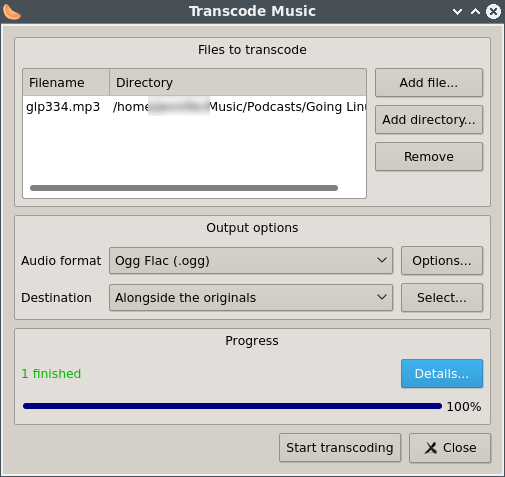
Sous Files to Transcode, sélectionnez le bouton Add File ou Add directory pour ajouter les fichiers désirés, et utilisez le bouton Remove pour supprimer les fichiers non désirés. Sous Options de sortie, sélectionnez le format de fichier de sortie souhaité. Puis, à côté de Destination, sélectionnez Aux côtés des originaux ou cliquez sur le bouton Sélectionner pour choisir une autre destination sur votre ordinateur. Cliquez sur Démarrer le transcodage.
La réussite ou l’échec du transcodage s’affiche dans la section Progression de la fenêtre. Cliquez sur Détails pour obtenir plus d’informations.
Utilisation d’une télécommande Wii
Vous pouvez maintenant utiliser une télécommande Wii comme télécommande pour Clementine. Pour utiliser cette fonctionnalité, votre ordinateur doit être compatible Bluetooth.
Vous pouvez obtenir des instructions complètes sur la façon d’utiliser cette fonctionnalité sur GitHub.
Pour plus d’informations, consultez le Wiki Clementine.
Lecture supplémentaire
Comment écouter gratuitement des podcasts Linux sur le Roku
Installer le lecteur radio de Poor Man’s sous Linux
Comment installer les visualisations audio ProjectM
.